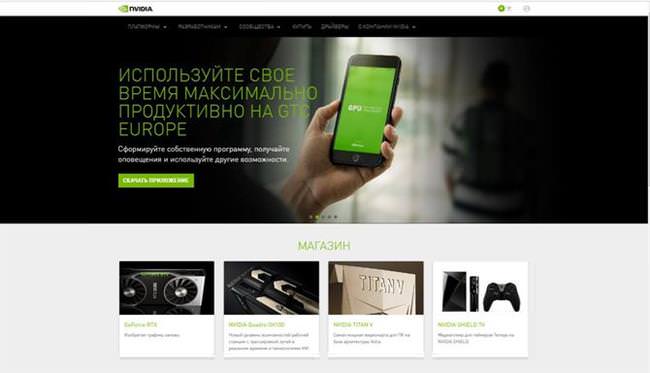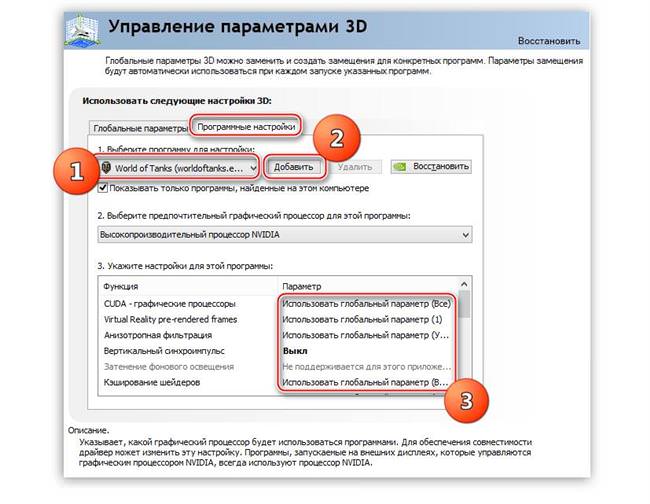Nvidia – це компанія, яка займається виробництвом процесорів і графічних прискорювачів, офіційний сайт nvidia.com. На даний момент відеокарти від Nvidia є одними з найбільш популярних брендів серед ігрового співтовариства. Крім виробництва заліза компанія реалізує цікаві новинки для геймерів. Наприклад, Nvidia Shield. Проте сьогодні мова піде про збільшення продуктивності відеокарти Nvidia для відеоігор.
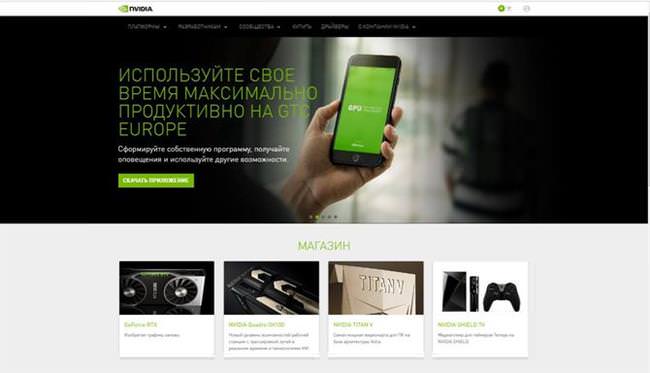
Налаштування Nvidia для максимальної продуктивності в іграх
Перед початком установки відеокарти Nvidia GeForce для ігор, необхідно завантажити драйвер для відеокарти. Після установки відкриється доступ до «панелі управління Nvidia». Найбільш швидкий спосіб запустити панель — натиснути праву кнопку миші (ПКМ) на робочому столі і знайти пункт «панель управління Nvidia», можна також знайти відповідне меню в панелі керування або на панелі завдань.
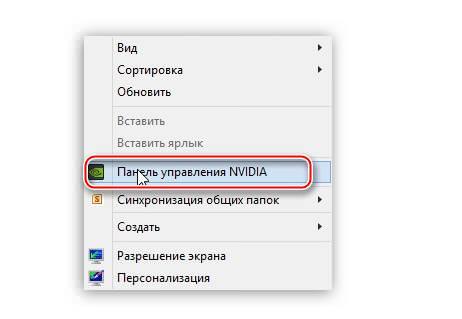
Тепер необхідно перейти в графу «Регулювання налаштувань зображення з переглядом». У цьому підпункті користувачам необхідно переключитися на опцію: «Згідно 3D з додатком». Натискаємо на кнопку «застосувати», щоб зберегти виставлені значення.
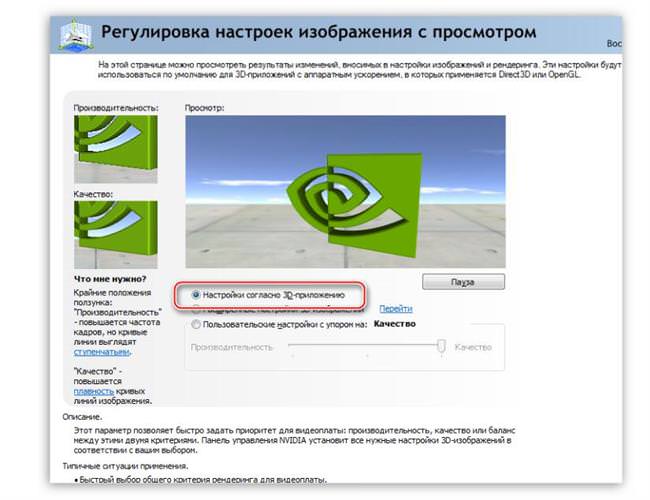
Даною операцією активується можливість конфігурувати тривимірні додатки, роблячи упор на якість або продуктивність.
Детальні налаштування
У вкладці «Керування параметрами 3D» на головній панелі інструментів знаходиться опція, що дозволяє настроювати різні параметри для оптимізації роботи тривимірних додатків.
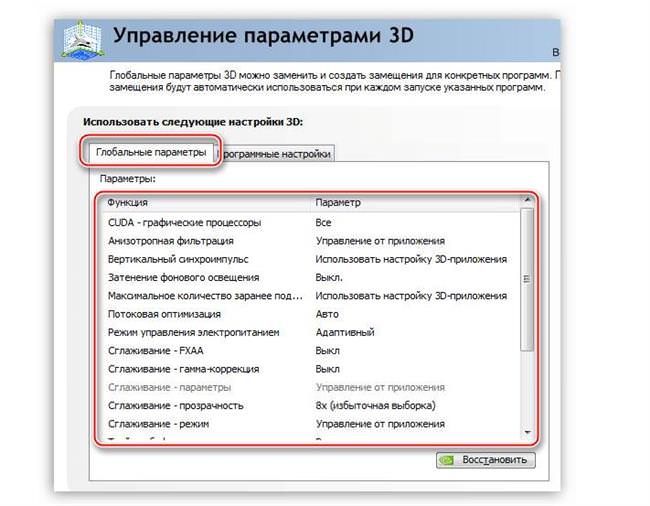
Як видно на картинці в утиліті присутні два типи налаштувань продуктивності для ігор:
- Глобальні параметри застосовуються для всіх додатків.
- Програмні установки використовуються для оптимізації окремої взятої гри.
Якщо утиліта не розпізнала відеогру, то її необхідно додати самостійно. Для цього потрібно:
- натиснути на кнопку «додати» в меню програмних налаштувань;
- знайти *.exe файл потрібної гри на робочому столі або в папці з відеогрою;
- налаштувати параметри і не забути натиснути на кнопку «Застосувати», щоб зберегти результат.

Навіщо і як розганяти відеокарту
Параметри програми
Крім вибору програми для обробки в панелі управління відеокартою є величезна кількість пунктів, кожен з яких може завантажувати відеокарту. Розглянемо правильні налаштування відеокарти nVidia для ігор:
- «Анізотропна фільтрація» – характеристика, що відповідає за якістю промальовування текстур на викривлених поверхнях або на об’єктах, розташованих під тупим кутом. Якщо потрібно підвищити продуктивність ПК, то цей атрибут рекомендується «вимкнути».
- «CUDA» – фірмова технологія Nvidia, що використовує в розрахунках графічний процесор. Оскільки ця опція спрямована на оптимізацію роботи відеокарти, то ставте значення «все».
- «Вертикальна синхронізація» (V-Sync) – відповідає за плавність частоти кадрів в секунду (FPS). Тут потрібно включати або відключати функцію експериментальним шляхом. У деяких іграх приріст FPS незначний, а в інших підвищення fps спостерігається в районі 10-15 кадрів.
- «Потрійна буферизація» – характеристика, активна при включеній вертикальної синхронізації. За допомогою цього пункту незначно підвищується продуктивність у додатку, при цьому збільшується навантаження на чіпи пам’яті.
- «DSR — Ступінь» – це технологія, яка допомагає зменшити мерехтіння дрібних об’єктів при виставленні високого дозволу. Іншими словами система збільшує дозвіл дрібних об’єктів, тому цю функцію потрібно відключити.
- «DSR — Плавність» — буде неактивною, оскільки включається після попередньої активації надбудови.
- Заздалегідь підготовлені кадри віртуальної реальності – більшість ААА проектів не використовують окуляри віртуальної реальності для ігрового процесу. Зрозуміло, дана функція необхідна тільки для VR ігор. З-за цього опція не впливає на загальну продуктивність. Залишаємо значення за замовчуванням.
- «Максимальна кількість заздалегідь підготовлених кадрів» – тут доведеться визначити потужність вашого процесора. Чим могутніше ЦП, тим вище параметр необхідно ставити в налаштуванні (оцінка від 1 до 3).
- «Затемнення фонового освітлення» – ще один пункт, що підвищує кінематографічність геймплея. Логічно припустити, що технологія навантажує відеоконтролер, тому вимкніть цю функцію.
- «Фільтрація текстур — анізотропна оптимізація за вибіркою» — знижує якість зображення, а натомість підвищує значення частоти кадрів. Якщо мета – підвищення продуктивності, то потрібно включити цю опцію.
- «Потокове оптимізація» – визначає число графічних процесорів, які використовуються відеогрою. Рекомендуємо виставити це значення в режимі «Авто».
- «Кешування шейдерів» — не дозволяє компілювати кожен раз шейдери, а кешувати їх і використовувати в подальшій роботі. Функцію необхідно включити.
- Вимкніть параметри, що відповідають за згладжування текстур: «Гамма-корекція», «Параметри», «Прозорість» і «Режим». Кожен з цих пунктів підвищує навантаження на відеокарту, а отже, знижує продуктивність в іграх.
Правильна установка драйвера на відеокарту
Автоматична настройка: Nvidia GeForce Experience
Nvidia активно співпрацює з розробниками ігор, тому на офіційному сайті компанії приготований спеціальний продукт GeForce Experience для автоматичної оптимізації всіх процесів під ігри.
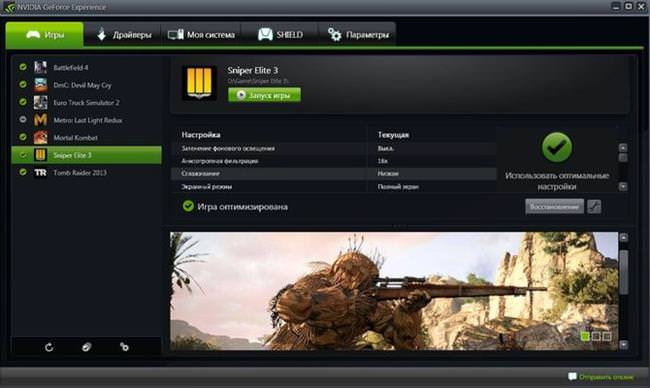
Nvidia GeForce Experience – програма, що автоматизує налаштування відеоконтролера під певну гру. Утиліта є супутнім програмним забезпеченням для відеокарт серії GeForce GTX. Головними перевагами GeForce Experience служать наступні фішки:
- автоматичне завантаження драйверів при виході нової відеогри;
- розпізнавання SLI режиму і оптимізація в цих умовах;
- запис ігрового процесу у режимі реального часу;
- оптимізація налаштувань під поточну конфігурацію ПК;
- потокова передача геймплей в Twitch;
- участь в акціях від Nvidia.
На даний момент сервіс підтримує близько 350 ігор. Щороку кількість актуальних відеоігор постійно збільшується. Основний акцент GeForce Experience зроблений на оптимізації сучасних ігор, особливо ігрових новинок.